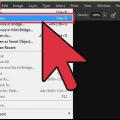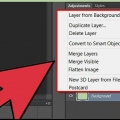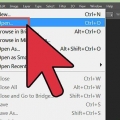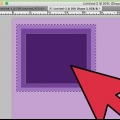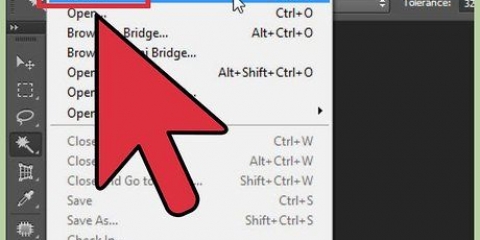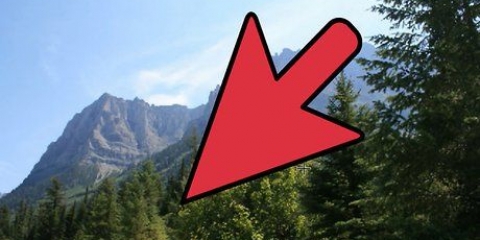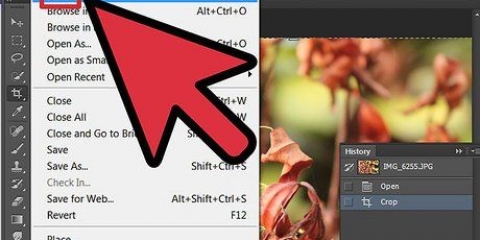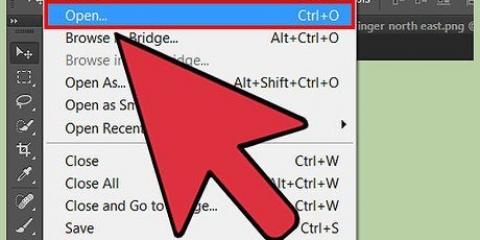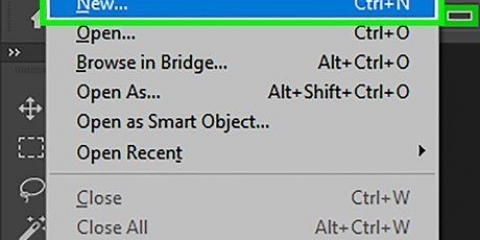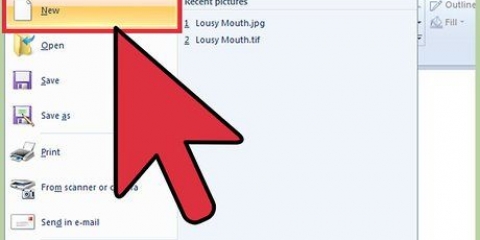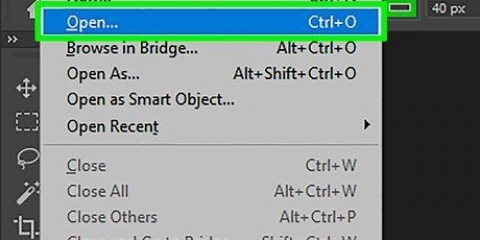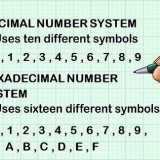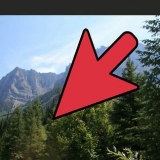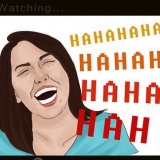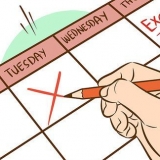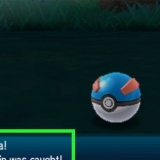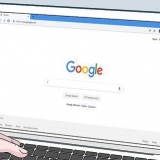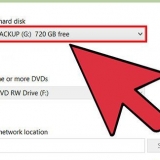Sommige weergawes van Photoshop laat jou toe om die kwaspalet se mengmodus te verander. Ouer weergawes van Photoshop het dalk nie elke mengmodus beskikbaar nie.


In Darken-modus word die rooi, groen en blou waardes van elke pixel vergelyk met die nuwe kleur wat jy byvoeg. Vir elk van die drie vergelykings sal die donkerste waarde in die finale beelde beland. In Vermenigvuldig-modus sal elke slag die nuwe kleur en die helderheid van die basiskleur `vermenigvuldig`. Jy kan voortgaan om met die kwas te werk sodat die resultaat elke keer donkerder sal wees. Die Darken Color-modus werk op dieselfde manier as Darken, behalwe dat dit twee pixels as `n geheel vergelyk eerder as om net na die RGB-waardes te kyk. Elke pixel behou die ou kleur, of word deur die nuwe een vervang - watter een ook al donkerder is. Lineêre brandmodus maak alle kleure donker, maar skep meer areas wat swart en ekstra donker is as die ander modusse. Die Color Burn-modus is soortgelyk aan Linear Burn in die donker kleure, maar het `n minder uitgesproke effek op die ligter kleure. Dit kan lei tot groter kontras en versadiging.
Verligmodus vergelyk die rooi, groen en blou waardes van die basiskleur en versnitkleure. Ligter waardes van die versnitkleur word gebruik om die beeld ligter te maak. Gebruik Skermmodus om enigiets donkerder as wit minder sigbaar te maak. Gebruik die ligter kleurmodus om donkerder waardes heeltemal met die versnitkleur te vervang. Lineêre stopmodus voeg die waardes van die twee kleure by. As een van die kleure wit is, sal die resultaat heeltemal wit wees. As een van die kleure swart is, verander niks. Die kleurblokkeringsmodus het minder effek op die donkerder kleure, wat meer kontras skep.




Kleurtoon (bv. `n sekere soort rooi) Versadiging (lae versadiging lyk meer soos grys, terwyl hoër versadiging meer lewendig lyk) Ligsterkte (hoe helder of dof `n kleur lyk)









Na vermenging, vir `n selfs meer egalige oorgang, kan jy die versnitresultaat met die kleurdrupper kies en weer meng. Herhaal totdat jy `n egalige oorgang het met min sigbare `kleurstrepies`. As `n instrument nie werk soos jy verwag het nie, klik die Voorinstellings-ikoon aan die linkerkant van die gereedskap-opsie. Regskliek (of Beheer-klik op `n Mac) en kies die Herstel-nutsding om terug te keer na verstekinstellings. Gee aandag aan die oppervlakkenmerke van die materiaal wat jy wil naboots. Verskillende materiale het verskillende reflektansie en harder of sagter oorgange in kleur en versadiging. Hou ook in gedagte watter tipe ligbron die voorwerp affekteer. Is dit warm of koud? Gedemp of helder?
Meng kleure saam in photoshop
Inhoud
Photoshop het ontelbare maniere om kleure saam te meng. Probeer verskeie wat jy dink nuttig vir jou kan wees. Met `n bietjie oefening sal jy so vertroud wees met die effekte van elke instrument, en jy kan dit kombineer om unieke style te skep.
Trappe
Metode 1 van 2: Stel vermengingsmodusse in

1. Pas jou kwashulpmiddel aan (opsioneel). Kies die kwas of potlood gereedskap van die gereedskap paneel aan die linkerkant. Maak die kwaspalet oop met Venster → Borsels in die hoofkieslys, of deur op die ikoon te klik wat soos `n vel papier lyk in die boonste opsiebalk. Pas die grootte en vorm van jou kwas aan om by jou projek se behoeftes te pas.
- As jy net begin met Photoshop, kan jy eers die standaard kwas gebruik. Jy sal gou agterkom of die kwas te groot of te klein is, en jy kan altyd na hierdie spyskaart terugkeer om veranderinge aan te bring.
- Kies `harde rand` vir presiese beheer oor waaraan jy gaan werk, of `sagte rand` vir `n kwas met `n sagter rand.

2. Vind die mengmodus-opsies. Sodra jy die kwas of potlood gekies het, kan jy die mengmodusse verander deur die aftreklys in die boonste opsiebalk te gebruik. Elkeen van hierdie modusse gebruik `n ander formule om nuwe kleure in die bestaande kleur op die doek te meng. Die mees algemene opsies word hieronder verduidelik.

3. Kies normale modus om die kleure apart te hou. In normale modus sal Photoshop glad nie kleure meng nie. Wanneer die kwasinstrument gebruik word, sal die versnitkleur die basiskleur heeltemal bedek. Wanneer die Redigeer-nutsding gebruik word, sal die redigeerwaarde die bestaande kleur vervang. Jy sal dit waarskynlik nie gebruik om kleure te meng nie, maar dit is goed om te verstaan hoe die verstekmengmodus werk.
Dit word die drempelwaarde genoem wanneer jy met `n bitmap werk, dit wil sê `n prent met indekskleure. In hierdie geval sal dit die beste bypassende kleur in die kleurkaart wees.

4. Vermenging in oorlegmodus. Hierdie baie gewilde mengmodus maak ligte areas ligter en donker areas donkerder. Die eindresultaat is `n beeld met meer betekenisvolle hoogtepunte en donkerte, en dit los probleme op waar daar oor- of onderbeligting is.
As jy belangstel in die tegniese besonderhede, gebruik dit die vermenigvuldiging en skermformules, soos hieronder beskryf.

5. Maak die basiskleur donkerder. Daar is verskeie maniere om die kleure donkerder te maak, en elkeen werk effens anders:

6. Maak die beeld ligter. Elke metode om `n kleur te verdonker het `n ooreenstemmende opponerende verligtingsformule:

7. Pas die voorgrond- en agtergrondkleure aan. Terug- en Clear-modusse is beskikbaar met gelaagde beelde. As die Agter-modus gekies word, sal `n kleur agter die laag aangebring word en sal slegs sigbaar wees waar die een daarbo deursigtig is. Die Erase-modus is in wese `n uitveër, wat alle pixels bo die agtergrond deursigtig maak.

8. Pas die helderheid aan met die verskilmodus. Vergelyk die helderheidswaardes van die basis- en versnitkleure, met die resultaat wat bepaal word deur die kleiner waardes van die groter af te trek. Beweeg die helderheid nader aan die versnitkleur, of dit donkerder of ligter as die basiskleur is.

9. Kanselleer kleure met aftrek of deel. Wiskundig doen dit presies wat jy van die twee kleurwaardes sou verwag. In die praktyk beteken dit dat soortgelyke kleure na swart beweeg met Aftrek, en na wit met Verdeel.

10. Versprei die kleure met die Spread-modus. Hierdie modus word hoofsaaklik gebruik vir spesiale effekte, nie vir die retouchering van `n foto nie. Die versnitkleur lyk verstrooi of gekartel in plaas van `n gladde oorgang. Probeer dit vir `n outydse effek.

11. Pas spesifieke waardes aan. Die oorblywende modusse het minder effek. Elkeen hiervan vervang `n waarde van die basiskleur met die ooreenstemmende waarde van die versnitkleur. Alle ander kenmerke bly dieselfde.

12. Voeg kleur by swart en wit beelde. Die kleurmodus vervang beide tint en versadiging met die versnitwaardes, en hou die helderheid van die basiskleur dieselfde. Dit word dikwels gebruik om kleur by swart en wit beelde te voeg.
Metode 2 van 2: Ander vermengingsmetodes

1. Probeer die vervagingsmetode. Kies die verfemmer in die gereedskappaneel. Hou dit ingedruk totdat die ooreenstemmende opsies gewys word. Kies `Gradient` en klik dan op die gradiëntbalk aan die bokant. Pas die waardes en kleurtone aan na jou smaak. Kies `n area met die Lasso of Magic Wand, pas dan die gradiënt toe deur te klik en te sleep. Die resultaat is `n gladde oorgang tussen twee kleure.

2. Dupliseer en verwyder. Maak `n kopie van die laag of area wat jy wil aanpas. Plak dit in `n nuwe laag bokant die oorspronklike. Kies `n uitveërgereedskap met sagte, vervaagde rande en `n sagte, deursigtige versnit tussen 5 en 20%. Verhoog die boonste laag stadig totdat jy die gewenste effek bereik.

3. Stel die deursigtigheid van die laag. As jy twee of meer lae het wat jy wil oorvleuel, pas die Ondeursigtigheid-skuifbalk bo elke laagnaam aan. Spesifiseer hoe deursigtig elke laag is.

4. Pas jou tablet se menginstellings aan. Kies `n kwas en gaan na die tabletopsies in die kwasinstellingsvenster. Aktiveer `oordrag` en stel die kwas om die ondeursigtigheid aan te pas na gelang van die druk wat jy met jou pen toepas. Jy kan dit met enige kwas gebruik, ongeag die vorm en tipe kwas, maar daar is baie goeie maniere om aanpassings te maak, met borsels wat jy aanlyn kan aflaai, wat melkerig of olierig voel.
Sodra jy die oordragkwas gekies het, kies eenvoudig die kleur wat jy wil meng en pas ligte hale oor die basisprent toe.

5. Pas die prent aan met die Smudge-instrument. Kies die Nat Vinger-nutsding uit die Gereedskap-paneel, voorgestel deur `n vingerikoon. Kies `n sagte, ronde Smudge-instrument in die kwaspalet en stel verstrooiing op ongeveer 20%. Swiep kleure aan die rand vir `n skilderagtige oorgang.
Jy sal dalk moet rondspeel met die waardes van `Wet Finger` in die hoofkieslys om die effek te kry wat jy wil hê.

6. Skep `n maskermengsel. Plaas een kleur bo die ander, op twee lae. Klik op die Nuwe maskerlaag-knoppie in die Lae-venster, langs die boonste laag. Kies die masker en pas `n wit-tot-swart gradiënt binne-in die masker toe. Die heeltemal swart area sal slegs die onderste laag wys en in die geheel wit area slegs die boonste laag.

7. Bedek dit met `n vervaagfilter. Kies die randarea wat jy wil meng. Gaan na die Filter → Blou → Gaussiese vervaag in die hoofkieslys. Verstel die skuifbalk na jou smaak. Om dit te herhaal, kies addisionele areas met die Lasso-instrument en druk Ctrl+F om dieselfde filter toe te pas.
Op `n Mac, gebruik die opdrag+F .-knoppies.

8. Meng vektorbeelde. As jy met vektorbeelde werk, skep twee vektorvorms met verskillende kleure. Verander die eienskappe om `n veerbalk by te voeg. Die vorms sal langs die rande vervaag, en meng waar hulle ontmoet. Verhoog die veerbalk vir meer effek.

9. Naboots skildereffekte met die Blend Brush. Kies die Mengerkwas uit die Gereedskap-paneel, voorgestel deur `n kwas en `n druppel verf. (In sommige weergawes sal jy dalk die kwas-ikoon moet hou om hierdie opsies te sien). Maak die kwasinstellings oop om te sien watter nuwe opsies jy het. Enige van hierdie boots verftegnieke na, soos om twee kleure nat verf saam te sleep.
Wenke
Artikels oor die onderwerp "Meng kleure saam in photoshop"
Оцените, пожалуйста статью
Gewilde